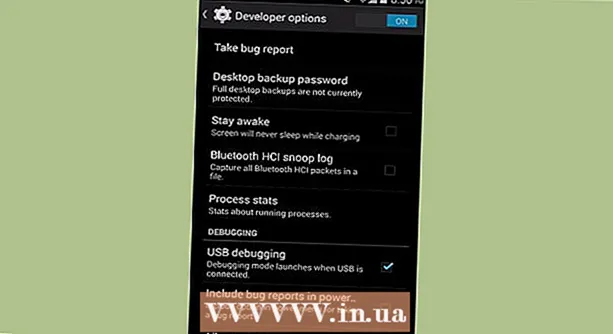Kirjoittaja:
Tamara Smith
Luomispäivä:
28 Tammikuu 2021
Päivityspäivä:
1 Heinäkuu 2024

Sisältö
- Astua
- Tapa 1/3: Windows
- Jaa tietyt kansiot
- Julkisten kansioiden käyttäminen
- Tapa 2/3: Mac OS X
- Tapa 3/3: Linux
- Käytä jaettua Windows-kansiota
- Luo jaettu kansio
- Varoitukset
Onko sinulla useita tietokoneita kytketty kotiverkkoon? Voit parantaa tehokkuutta ja mahdollistaa helpon jakamisen kaikkien tietokoneiden välillä luomalla jaettuja kansioita. Näihin kansioihin pääsee sitten millä tahansa muulla verkon tietokoneella asianmukaisilla käyttöoikeuksilla, ja se on hieno tapa saada tarvitsemasi tiedostot nopeasti muualle verkosta. Lue alla olevasta vaiheesta 1 saadaksesi lisätietoja kansioiden jakamisesta missä tahansa käyttöjärjestelmässä.
Astua
Tapa 1/3: Windows
Jaa tietyt kansiot
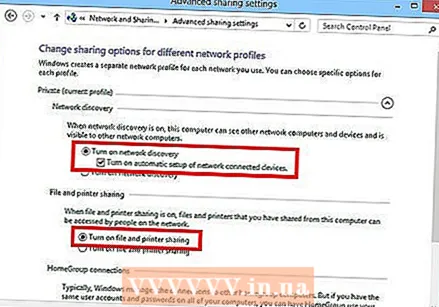 Varmista, että Tiedostojen ja tulostinten jakaminen on käytössä. Tämän toiminnon on oltava käytössä, jotta tiettyjä kansioita voidaan jakaa. Menetelmä sen ottamiseksi käyttöön vaihtelee hieman käyttämästäsi Windows-versiosta riippuen. On erittäin suositeltavaa, ettet ota käyttöön kansion jakamista julkisessa verkossa, kuten koulussa tai kahvilassa.
Varmista, että Tiedostojen ja tulostinten jakaminen on käytössä. Tämän toiminnon on oltava käytössä, jotta tiettyjä kansioita voidaan jakaa. Menetelmä sen ottamiseksi käyttöön vaihtelee hieman käyttämästäsi Windows-versiosta riippuen. On erittäin suositeltavaa, ettet ota käyttöön kansion jakamista julkisessa verkossa, kuten koulussa tai kahvilassa. - Windows 10 - Avaa Ohjauspaneeli ja napsauta Verkko ja Internet. Napsauta Verkko- ja jakamiskeskus. Napsauta "Muuta jakamisen lisäasetuksia" verkon nimen vasemmalla puolella.
- Windows 8 - Napsauta hiiren kakkospainikkeella työpöydänäkymässä ilmaisinalueen Verkko-kuvaketta ja valitse "Verkko- ja jakamiskeskus". Napsauta linkkiä "Muuta jakamisen lisäasetuksia". Avaa jaettava profiili (yksityinen tai julkinen). Ota käyttöön sekä "Network Discovery" että "File and Printer Sharing". Napsauta "Tallenna muutokset" -painiketta ja kirjoita järjestelmänvalvojan salasana tarvittaessa.
- Windows 7 - Napsauta Käynnistä-painiketta, kirjoita "Ohjauspaneeli" ja paina ↵ Enter. Kaksoisnapsauta Verkko- ja jakamiskeskus -kuvaketta. Napsauta linkkiä "Muuta jakamisen lisäasetuksia". Avaa jaettava profiili (Koti / Työ tai Julkinen). Ota käyttöön sekä "Network Discovery" että "File and Printer Sharing". Napsauta "Tallenna muutokset" -painiketta ja kirjoita järjestelmänvalvojan salasana tarvittaessa.
- Windows Vista - Napsauta Käynnistä-valikkoa ja valitse Ohjauspaneeli. Napsauta "Verkko ja Internet" ja valitse sitten "Verkko- ja jakamiskeskus". Avaa "Discovery" ja "File and Printer Sharing" "Sharing and Discovery" -ryhmässä. Varmista, että molemmat ovat päällä. Napsauta "Tallenna" jokaisen merkinnän kohdalla.
- Windows XP - Napsauta Käynnistä-painiketta ja valitse Ohjauspaneeli. Avaa "Verkkoyhteys". Napsauta hiiren kakkospainikkeella verkkoyhteyttäsi ja valitse Ominaisuudet. Valitse "Tiedostojen ja tulostimien jakaminen Microsoft Networksille".
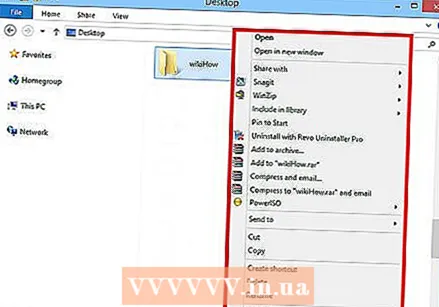 Etsi kansio, jonka haluat jakaa. Jos "Tiedostojen ja tulostimien jakaminen" on käytössä, voit jakaa minkä tahansa kiintolevyllä olevan kansion muiden verkon käyttäjien kanssa. Siirry Explorerin avulla kansioon, jonka haluat jakaa. Napsauta sitä hiiren kakkospainikkeella.
Etsi kansio, jonka haluat jakaa. Jos "Tiedostojen ja tulostimien jakaminen" on käytössä, voit jakaa minkä tahansa kiintolevyllä olevan kansion muiden verkon käyttäjien kanssa. Siirry Explorerin avulla kansioon, jonka haluat jakaa. Napsauta sitä hiiren kakkospainikkeella. 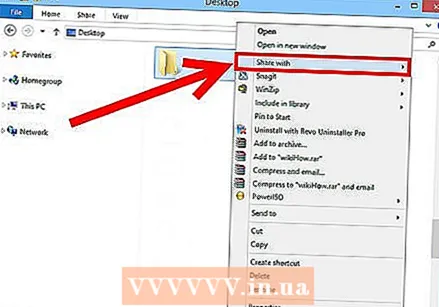 Valitse vaihtoehto "Jaa". Tämä avaa Jaa-alivalikon. Voit jakaa sen kaikkien kotiryhmäsi kanssa tai valita tietyt henkilöt, joiden kanssa haluat jakaa sen.
Valitse vaihtoehto "Jaa". Tämä avaa Jaa-alivalikon. Voit jakaa sen kaikkien kotiryhmäsi kanssa tai valita tietyt henkilöt, joiden kanssa haluat jakaa sen. - Kun valitset Kotiryhmä-vaihtoehdon, voit sallia muiden kotiryhmän jäsenten sekä lukea että kirjoittaa kansion tai rajoittaa sen vain luku -tilaan.
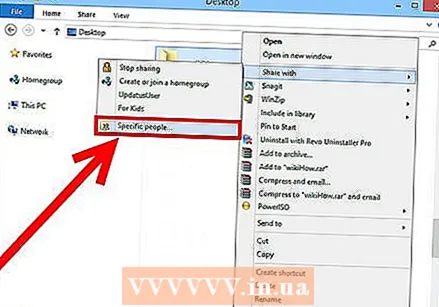 Napsauta "Tietyt ihmiset" -vaihtoehtoa ja valitse, kenen käyttäjien kanssa haluat jakaa kansiot. Tämä avaa uuden ikkunan, jossa on luettelo kaikista käyttäjistä, joilla on tällä hetkellä pääsy kansioon. Voit lisätä käyttäjiä tähän luetteloon ja antaa heille erityiset oikeudet kansioon.
Napsauta "Tietyt ihmiset" -vaihtoehtoa ja valitse, kenen käyttäjien kanssa haluat jakaa kansiot. Tämä avaa uuden ikkunan, jossa on luettelo kaikista käyttäjistä, joilla on tällä hetkellä pääsy kansioon. Voit lisätä käyttäjiä tähän luetteloon ja antaa heille erityiset oikeudet kansioon. - Jos haluat jakaa kansion kaikkien kanssa, napsauta yläosassa olevaa avattavaa valikkoa ja valitse Kaikki. Napsauta Lisää-painiketta.
- Jos haluat jakaa kansioita tietyille käyttäjille, napsauta avattavaa valikkoa ja valitse ne tai kirjoita heidän nimensä ja napsauta Lisää.
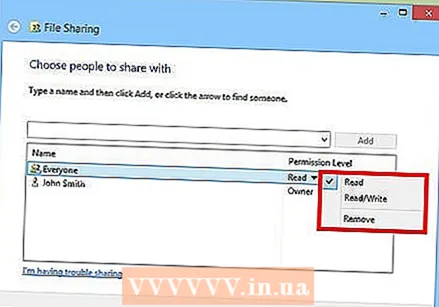 Aseta luettelon käyttäjien oikeudet. Etsi luettelosta käyttäjä, jonka käyttöoikeuksia haluat muuttaa. Etsi sarakkeesta, jolla on oikeustasot, ja napsauta nuolta olemassa olevien oikeuksien vieressä. Valitse uusi luettelosta.
Aseta luettelon käyttäjien oikeudet. Etsi luettelosta käyttäjä, jonka käyttöoikeuksia haluat muuttaa. Etsi sarakkeesta, jolla on oikeustasot, ja napsauta nuolta olemassa olevien oikeuksien vieressä. Valitse uusi luettelosta. - Lue - Käyttäjä voi tarkastella, kopioida ja avata kansiossa olevia tiedostoja, mutta ei voi muuttaa tai lisätä uusia.
- Luku / kirjoitus - Samojen oikeuksien lisäksi kuin Luku, käyttäjät voivat nyt myös muokata tiedostoja ja lisätä uusia tiedostoja jaettuun kansioon. Käyttäjät, joilla on luku- / kirjoitusoikeudet, voivat poistaa tiedostoja.
- Poista - Poistaa tämän käyttäjän oikeudet ja poistaa käyttäjän luettelosta.
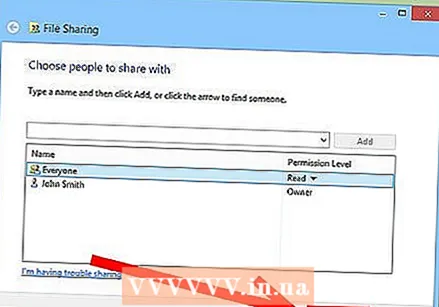 Napsauta Jaa-painiketta. Oikeusasetukset tallennetaan, ja kansio tulee verkon saataville kaikille käyttäjille, joilla on oikeat oikeudet.
Napsauta Jaa-painiketta. Oikeusasetukset tallennetaan, ja kansio tulee verkon saataville kaikille käyttäjille, joilla on oikeat oikeudet.
Julkisten kansioiden käyttäminen
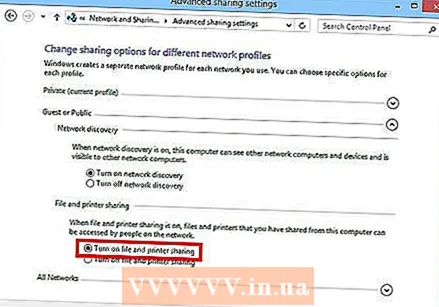 Aktivoi julkiset kansiot. Julkiset kansiot ovat kansioita, jotka jaetaan aina kaikkien verkkoon kytkettyjen käyttäjien kanssa. Kuka tahansa voi lukea ja kirjoittaa julkisiin kansioihin, eikä erityisiä käyttöoikeuksia vaadita. Julkiset kansiot ovat oletusarvoisesti pois käytöstä, paitsi kotiryhmässä.
Aktivoi julkiset kansiot. Julkiset kansiot ovat kansioita, jotka jaetaan aina kaikkien verkkoon kytkettyjen käyttäjien kanssa. Kuka tahansa voi lukea ja kirjoittaa julkisiin kansioihin, eikä erityisiä käyttöoikeuksia vaadita. Julkiset kansiot ovat oletusarvoisesti pois käytöstä, paitsi kotiryhmässä. - Windows 8 - Napsauta hiiren kakkospainikkeella tehtäväpalkin näkymän ilmaisinalueen Verkko-kuvaketta ja valitse "Verkko- ja jakamiskeskus". Napsauta linkkiä "Muuta jakamisen lisäasetuksia". Avaa ryhmä "Kaikki verkot". Etsi Julkisen kansion jakaminen -ryhmästä ja ota se käyttöön. Napsauta "Tallenna muutokset" -painiketta.
- Windows 7 - Napsauta Käynnistä-painiketta, kirjoita "Ohjauspaneeli" ja paina ↵ Enter. Kaksoisnapsauta Verkko- ja jakamiskeskus -kuvaketta. Napsauta linkkiä "Muuta jakamisen lisäasetuksia". Avaa profiili, jolle haluat ottaa käyttöön julkiset kansiot (Koti / Työ tai Julkinen). Etsi ryhmä "Julkisten kansioiden jakaminen" ja ota se käyttöön. Napsauta "Tallenna muutokset" -painiketta ja kirjoita järjestelmänvalvojan salasana tarvittaessa.
- Windows Vista - Napsauta Käynnistä-valikkoa ja valitse Ohjauspaneeli. Napsauta "Verkko ja Internet" ja valitse "Verkko- ja jakamiskeskus". Avaa "Julkinen kansio" "Jakaminen ja löytäminen" -ryhmässä. Ota ominaisuus käyttöön ja napsauta sitten "Tallenna" -painiketta.
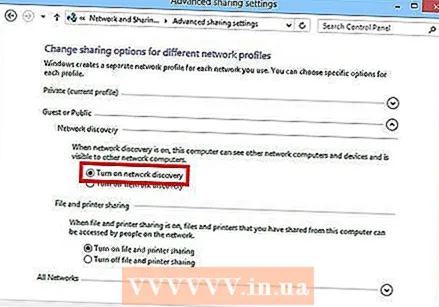 Ota käyttöön tai poista käytöstä "Salasanasuojattu jakaminen". Samasta paikasta, josta löysit julkisten kansioiden ominaisuudet, näet myös salasanalla suojatut jakamisasetukset. Ottamalla tämän toiminnon käyttöön vain henkilöt, joilla on käyttäjätili ja salasana samassa tietokoneessa, voivat käyttää julkista kansiota. Kun tämä asetus on käytössä, muiden tietokoneiden käyttäjät eivät pääse kansioon.
Ota käyttöön tai poista käytöstä "Salasanasuojattu jakaminen". Samasta paikasta, josta löysit julkisten kansioiden ominaisuudet, näet myös salasanalla suojatut jakamisasetukset. Ottamalla tämän toiminnon käyttöön vain henkilöt, joilla on käyttäjätili ja salasana samassa tietokoneessa, voivat käyttää julkista kansiota. Kun tämä asetus on käytössä, muiden tietokoneiden käyttäjät eivät pääse kansioon. 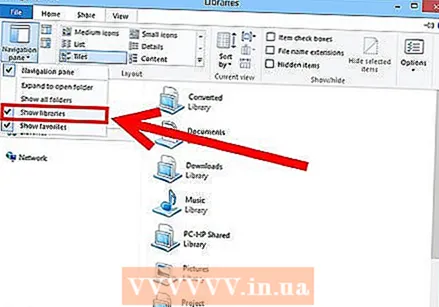 Etsi julkiset kansiot. Kun kansio on käytössä, voit lisätä siihen asioita, jotka haluat jakaa kaikkien verkon käyttäjien kanssa. Julkinen kansio on osa Kirjasto-näkymää, ja siihen pääsee hieman eri tavalla Windows-versiostasi riippuen. Jokaisessa kirjastossa (dokumentit, musiikki, kuvat ja videot) on julkinen kansio.
Etsi julkiset kansiot. Kun kansio on käytössä, voit lisätä siihen asioita, jotka haluat jakaa kaikkien verkon käyttäjien kanssa. Julkinen kansio on osa Kirjasto-näkymää, ja siihen pääsee hieman eri tavalla Windows-versiostasi riippuen. Jokaisessa kirjastossa (dokumentit, musiikki, kuvat ja videot) on julkinen kansio. - Windows 8 - Kirjastot eivät näy oletuksena Windows 8: ssa. Voit tarkastella niitä napsauttamalla "Tämä tietokone" avataksesi Resurssienhallinnan. Napsauta Näyttö-ruutua ja sitten vasemman reunan "Navigointiruutu". Napsauta "Näytä kirjastot" -vaihtoehtoa näyttääksesi Kirjastot-kansion sivupalkissa. Avaa kirjasto, johon haluat lisätä tiedostoja, ja avaa vastaava julkinen kansio, joka tulee näkyviin.
- Windows 7 - Napsauta Käynnistä-painiketta ja valitse Asiakirjat. Avaa vasemmassa ruudussa Kirjastot ja asiakirjat -kansiot ja valitse Julkiset asiakirjat. Voit myös valita Julkiset kansiot muista kirjastoista.
- Windows Vista - Napsauta Käynnistä-painiketta ja valitse Asiakirjat. Napsauta vasemmassa ruudussa Julkinen linkki Suosikkilinkit-ryhmässä. Jos et näe sitä, napsauta Lisää ja valitse Julkinen. Valitse Julkinen kansio, johon haluat lisätä tiedostoja.
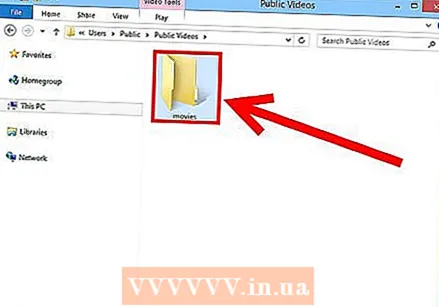 Lisää tiedostoja. Voit lisätä ja siirtää tiedostoja julkisissa kansioissa, aivan kuten missä tahansa muussa kansiossa. Voit kopioida ja liittää tai vetää ja pudottaa tiedostoja muista sijainneista.
Lisää tiedostoja. Voit lisätä ja siirtää tiedostoja julkisissa kansioissa, aivan kuten missä tahansa muussa kansiossa. Voit kopioida ja liittää tai vetää ja pudottaa tiedostoja muista sijainneista.
Tapa 2/3: Mac OS X
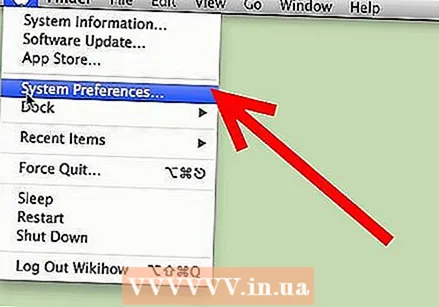 Avaa Järjestelmäasetukset. Napsauta Omenavalikko ja valitse Järjestelmäasetukset. Varmista, että olet kirjautunut sisään järjestelmänvalvojana.
Avaa Järjestelmäasetukset. Napsauta Omenavalikko ja valitse Järjestelmäasetukset. Varmista, että olet kirjautunut sisään järjestelmänvalvojana. 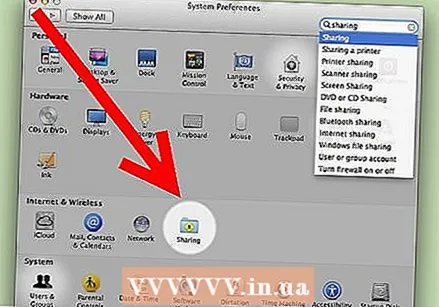 Napsauta Jaa-painiketta. Nämä löytyvät Järjestelmäasetusten ryhmästä "Internet & Wireless". Tämä avaa Jaa-ikkunan.
Napsauta Jaa-painiketta. Nämä löytyvät Järjestelmäasetusten ryhmästä "Internet & Wireless". Tämä avaa Jaa-ikkunan. 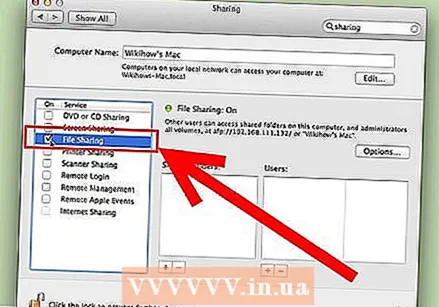 Aktivoi tiedostojen jakaminen. Valitse vasemmassa kehyksessä "Tiedostojen jakaminen" -ruutu. Tämä mahdollistaa tiedostojen jakamisen Macissa ja tiedostojen ja kansioiden jakamisen muiden käyttäjien ja verkon muiden tietokoneiden kanssa.
Aktivoi tiedostojen jakaminen. Valitse vasemmassa kehyksessä "Tiedostojen jakaminen" -ruutu. Tämä mahdollistaa tiedostojen jakamisen Macissa ja tiedostojen ja kansioiden jakamisen muiden käyttäjien ja verkon muiden tietokoneiden kanssa. 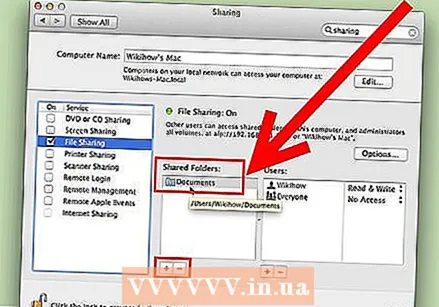 Lisää jaettavat kansiot. Napsauta "+" -painiketta avataksesi Finder-ikkunan. Etsi jaettavat kansiot. Jos haluat jakaa tietyn tiedoston, sinun on luotava sille erityinen kansio. Napsauta Lisää, kun olet valinnut kansion.
Lisää jaettavat kansiot. Napsauta "+" -painiketta avataksesi Finder-ikkunan. Etsi jaettavat kansiot. Jos haluat jakaa tietyn tiedoston, sinun on luotava sille erityinen kansio. Napsauta Lisää, kun olet valinnut kansion. 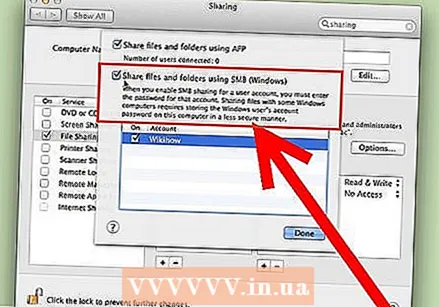 Jaa kansio Windows-tietokoneiden kanssa. Oletuksena jaettuun kansioon pääsee vain muille Mac-tietokoneille. Jos haluat jakaa kansion Windows-käyttäjien kanssa, valitse kansio jaettujen kansioiden luettelosta ja napsauta Asetukset. Valitse "Jaa tiedostoja ja kansioita SMB: llä (Windows)" ja napsauta Valmis.
Jaa kansio Windows-tietokoneiden kanssa. Oletuksena jaettuun kansioon pääsee vain muille Mac-tietokoneille. Jos haluat jakaa kansion Windows-käyttäjien kanssa, valitse kansio jaettujen kansioiden luettelosta ja napsauta Asetukset. Valitse "Jaa tiedostoja ja kansioita SMB: llä (Windows)" ja napsauta Valmis. - Tämän avulla voit määrittää kansion oikeudet.
- Määritä kansion oikeudet. Valitse kansio jaettujen kansioiden luettelosta. Oikealla olevasta käyttäjäluettelosta näkyy, mitkä käyttäjät käyttävät kansiota. Napsauta "+" -painikkeita tai "-" lisätä tai poistaa käyttäjiä käyttäjäluettelosta.
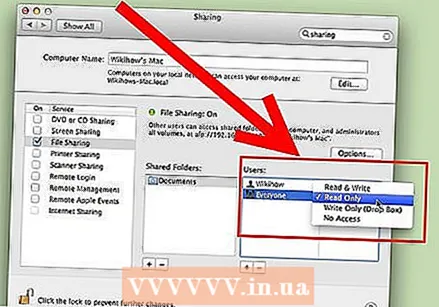
Tapa 3/3: Linux
Käytä jaettua Windows-kansiota
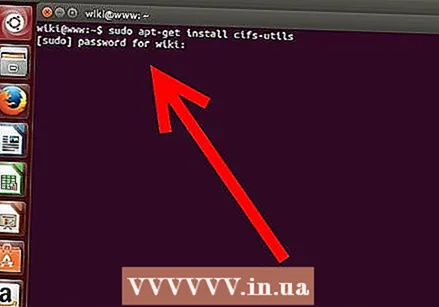 Asenna ohjelmisto jaetun kansion liittämistä varten. Jos haluat käyttää jaettua Windows-kansiota, sinun on asennettava SMB-protokollat. Voit tehdä tämän avaamalla Terminal (Ctrl+Alt+T.) ja kirjoita sudo apt-get install cifs-utils.
Asenna ohjelmisto jaetun kansion liittämistä varten. Jos haluat käyttää jaettua Windows-kansiota, sinun on asennettava SMB-protokollat. Voit tehdä tämän avaamalla Terminal (Ctrl+Alt+T.) ja kirjoita sudo apt-get install cifs-utils.  Luo kansio toimimaan jaetun kansion asennuksen sijaintina. Luo kansio, johon se on helposti saatavilla. Voit tehdä tämän GUI-työpöydältä tai Terminalista komennolla mkdir. Voit esimerkiksi luoda työpöydälle kansion nimeltä jaettu kansio kirjoittamalla mkdir ~ / Desktop / jaettu kansio.
Luo kansio toimimaan jaetun kansion asennuksen sijaintina. Luo kansio, johon se on helposti saatavilla. Voit tehdä tämän GUI-työpöydältä tai Terminalista komennolla mkdir. Voit esimerkiksi luoda työpöydälle kansion nimeltä jaettu kansio kirjoittamalla mkdir ~ / Desktop / jaettu kansio. 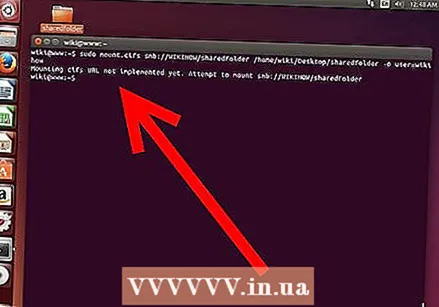 Asenna kansio. Kun olet tehnyt kansion toimimaan jaetun kansion asennuspaikkana, voit linkittää sen Linux-tietokoneeseen. Avaa pääte uudelleen ja kirjoita seuraava komento (olettaen edellisen esimerkin kansion "jaettu kansio" luomisesta):
Asenna kansio. Kun olet tehnyt kansion toimimaan jaetun kansion asennuspaikkana, voit linkittää sen Linux-tietokoneeseen. Avaa pääte uudelleen ja kirjoita seuraava komento (olettaen edellisen esimerkin kansion "jaettu kansio" luomisesta): - sudo mount.cifs //WindowsComputerName/Jaettu kansio / Koti /käyttäjänimi/ Desktop / sharedfolder -o user =WindowsUsername
- Sinulta kysytään Linux-asennuksen pääsalasana ja Windows-käyttäjätilin salasana.
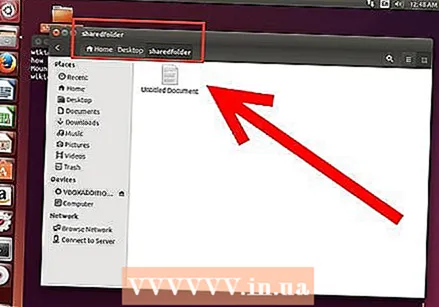 Avattu kansio. Pääset tiedostoihin avaamalla liitetyn kansion. Voit lisätä ja poistaa tiedostoja aivan kuten missä tahansa muussa kansiossa. Päätteen avulla voit myös käyttää jaetussa kansiossa olevaa tiedostoa.
Avattu kansio. Pääset tiedostoihin avaamalla liitetyn kansion. Voit lisätä ja poistaa tiedostoja aivan kuten missä tahansa muussa kansiossa. Päätteen avulla voit myös käyttää jaetussa kansiossa olevaa tiedostoa.
Luo jaettu kansio
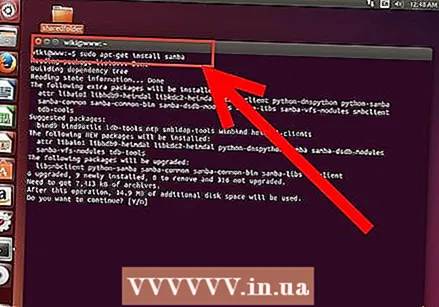 Asenna Samba. Samba on avoimen lähdekoodin ohjelmisto, jonka avulla voit jakaa kansioita Windows-käyttäjien kanssa. Voit asentaa Samban Terminalin kautta komennolla sudo apt-get install samba.
Asenna Samba. Samba on avoimen lähdekoodin ohjelmisto, jonka avulla voit jakaa kansioita Windows-käyttäjien kanssa. Voit asentaa Samban Terminalin kautta komennolla sudo apt-get install samba. - Kun Samba on asennettu, luo käyttäjänimi komennolla smbpasswd -a käyttäjänimi. Sinua pyydetään myös luomaan salasana.
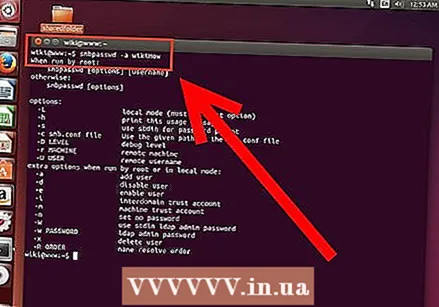
 Luo jaettava hakemisto. Voit käyttää mitä tahansa olemassa olevaa hakemistoa, mutta voi olla hyödyllistä erottaa helposti mikä hakemistoistasi jaetaan muiden tietokoneiden kanssa. Käytä komentoa mkdir luoda kansio.
Luo jaettava hakemisto. Voit käyttää mitä tahansa olemassa olevaa hakemistoa, mutta voi olla hyödyllistä erottaa helposti mikä hakemistoistasi jaetaan muiden tietokoneiden kanssa. Käytä komentoa mkdir luoda kansio. 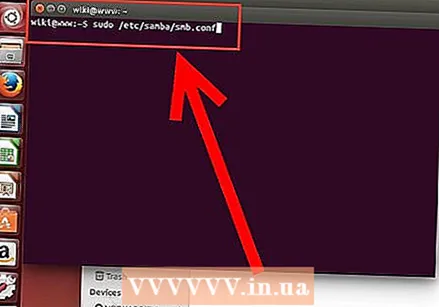 Avaa Samba-määritystiedosto. Tyyppi sudo vi /etc/samba/smb.conf. Voit käyttää mitä tahansa tiedostojen muokkausohjelmaa, "vi" on vain esimerkki. Samba-määritystiedosto avautuu editorissa.
Avaa Samba-määritystiedosto. Tyyppi sudo vi /etc/samba/smb.conf. Voit käyttää mitä tahansa tiedostojen muokkausohjelmaa, "vi" on vain esimerkki. Samba-määritystiedosto avautuu editorissa. - Vieritä tiedoston loppuun ja lisää seuraavat rivit:
- Voit muuttaa asetuksia tarpeen mukaan, esimerkiksi tehdä kansiosta vain luku -tilaan tai ei julkiseksi.
- Voit luoda useita merkintöjä tiedostolle, useille jaetuille kansioille.
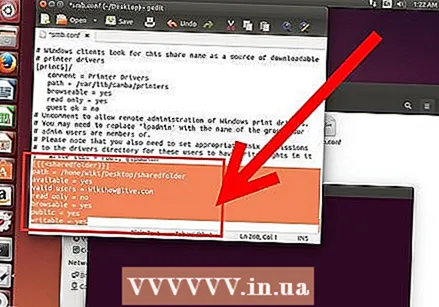
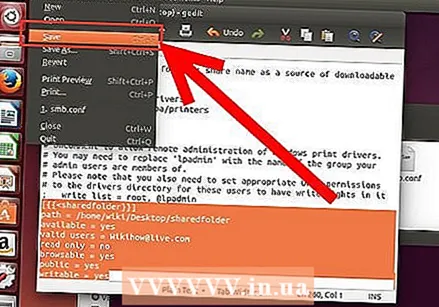 Tallenna tiedosto. Tallenna määritystiedosto ja sulje editori. Käynnistä SMB-palvelu uudelleen komennolla sudo service smbd käynnistyy uudelleen. Tämä lataa määritystiedoston uudelleen ja soveltaa asetuksia jaettuun kansioon.
Tallenna tiedosto. Tallenna määritystiedosto ja sulje editori. Käynnistä SMB-palvelu uudelleen komennolla sudo service smbd käynnistyy uudelleen. Tämä lataa määritystiedoston uudelleen ja soveltaa asetuksia jaettuun kansioon. 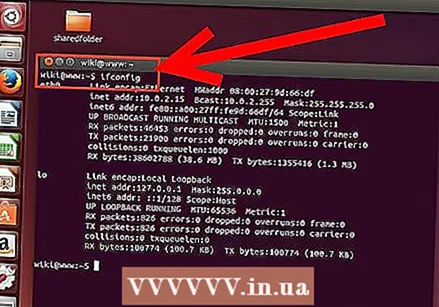 Etsi IP-osoitteesi. Jos haluat linkittää Windows-kansioon, tarvitset Linux-tietokoneen IP-osoitteen. Tyyppi ifconfig päätelaitteessa ja kirjoita osoite ylös.
Etsi IP-osoitteesi. Jos haluat linkittää Windows-kansioon, tarvitset Linux-tietokoneen IP-osoitteen. Tyyppi ifconfig päätelaitteessa ja kirjoita osoite ylös. 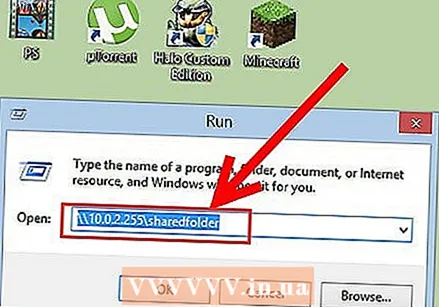 Avaa kansio Windowsissa. Luo uusi pikakuvake mihin tahansa Windows-tietokoneeseen napsauttamalla hiiren kakkospainikkeella ja valitsemalla Uusi → Pikakuvake. Ilmoita IP-osoitteen avulla Linuxissa luomasi kansion sijainti: \IP-osoitekansion nimi. Napsauta Seuraava, anna pikakuvakkeelle nimi ja valitse sitten Valmis tai Poistu. Uuden pikakuvakkeen avaaminen antaa sinun tarkastella jaetun kansion sisältöä.
Avaa kansio Windowsissa. Luo uusi pikakuvake mihin tahansa Windows-tietokoneeseen napsauttamalla hiiren kakkospainikkeella ja valitsemalla Uusi → Pikakuvake. Ilmoita IP-osoitteen avulla Linuxissa luomasi kansion sijainti: \IP-osoitekansion nimi. Napsauta Seuraava, anna pikakuvakkeelle nimi ja valitse sitten Valmis tai Poistu. Uuden pikakuvakkeen avaaminen antaa sinun tarkastella jaetun kansion sisältöä.
Varoitukset
- Seuraa, kenelle myönnät käyttöoikeuden jaettuihin kansioihin. Jos on sisältöä, jota et halua kenenkään näkevän, muuttavan tai poistavan, poista kansion jakaminen muokkaamalla käyttöoikeuksia.
- Suojaamattomat langattomat verkot antavat käyttäjille mahdollisuuden käyttää lähellä olevia langattomia yhteyksiä, jotka eivät ehkä tunne kansioidesi käyttöä.